Программы для телевизора киви на андроиде
Недавно на рынке появился новый бренд телевизоров - Kivi.
Диагонали: 24, 32, 40, 43, 49, 50, 55, 65 дюймов
ОС: Android 4.4/6.0/7.1/9.0
Железо:
ARM Cortex A53 1,2 Ghz
1/2 Гб ОЗУ
8 Гб встроенная память
Дисплей:
Подсветка: Direct (задняя)
Частота \ Контрастность:
32" - 60 Гц \ 5000:1
42" - 100 Гц \ 4000:1
43" - 200 Гц \ 1100:1
49" - 400 Гц \ 1200:1
55" - 400 Гц \ 4000:1
65" - 600 Гц \ 5000:1
Звук:
32" - 2х8 Вт
Остальные - 2х10 Вт
Wi-Fi\LAN: есть
Тюнер: Аналоговый
Подключения: 3хUSB, 3xHDMI, Coaxial, Component, Ypbpr.







и откат обратно
, но в 40FR50BR есть
и тут
Внимание: Флэшка должна быть 8GB (за редким исключением 4GB, 16GB), USB2.0 (но не USB3.0) с файловой системой FAT32 (без всяких расширений), файл прошивки с оригинальным названием (т.е. без модификации, c одним расширением ). В USB портах отсутсвие других девайсов. Не каждый USB порт подходит для прошивки
Есть жалобы что после рутирования телевизор не запускается или после обновления SuperSU!
*Все способы выше проверенные и телевизор окончательно не "убьют" (Android 5,6,7) кроме способов в архиве.
Если что пойдет не так то можно попросту перепрошить телевизор. Android 8 и 9 маловероятно
Удалять системные приложения желательно через SD Maid ( до версии 4.15.15 )
- - Для ТВ "K" серии, с диагоналями 24"-32", поддержка управления с помощью KIVI Remote доступна начиная с версии ПО 2.0.0.130+
- - Для ТВ "K" серии, с диагоналями 42"-65" - начиная с версии ПО 2.0.0.260+
- - Для ТВ серии "X" - с версии 2.0.0.400+
- В прошивках ревизии для РФ для использования youtube со своим аккаунтом, для Х и К серии для просмотра 4К, или для синхронизации ТВ-смартфон на некоторых старых моделях лучше ставить Smart Youtube
Хромкаст для не сертифицированного андроида
Совместимый пульт
и почему он не включается тут
(при замене возможен бутлуп )
- Внимание: Приложение KIVI Remote предназначено для управления исключительно Smart телевизорами KIVI.

Инструкция по установке некоторых неофициальных (их нет в Play Market) приложений.
Два способа:
1. Скачивать на компьютер, скидывать на флешку и устанавливать с флешки
2. Скачивать прямо с телевизора и потом с него же устанавливать.
3. Перед установкой зайти в настройки и разрешить установку приложений не из проверенных источников.
4. Вы должны понимать, что использование данных приложений - ваша личная ответственность и данная инструкция просто для ознакомления.

Описание самого процесса не прилагается - как по мне, и так всё понятно.
ATV videobox
Скачиваем APK файл, устанавливаем. После этого переходим в категорию «Управление файлами» и находим и запускаем скачанный файл в категории «обладнання» или «додаток»:

Нажимаем (устанавливаем) его, после чего нажимаем «открыть»

Первый запуск:
У меня работает по WiFi, без вылетов и тормозов даже 1080 разрешение. Но роутер стоит совсем рядом. Всё равно планирую подключать по кабелю - лучше скорость и стабильнее коннект.
Часто в данной программе бывают зависания. Сначала грешил на телевизор. Потом проверил сам сайт (приложение тянет видео с tree.tv) с компьютера - ситуация та же. Просто сам ресурс "тугодум" :( Но так далеко не со всеми фильмами.
HD videobox (бывший FS videobox)
Поиск и установка аналогичны предыдущему способу.

В нем можно просматривать более полусотни каналов в относительно неплохом качестве.
на главном экране в правом верхнем углу кликните для ввода учетной записи:
В выпадающем списке выбираете вашу учетную запись Гугл (телик ее уже знает, так как вы должны были ее ввести сразу при подключении к интернет) и просто кликаете не неё и ждете.
Примерно через минуту можно будет бесплатно пользоваться всеми каналами:
Прошу всех ознакомиться с Правилами раздела "Мультимедийные устройства" У него стоит матрица IPS
Ребята, кто купил сей аппарат, скажите пжлст какой длинны силовой кабель7 Приветствую. Купил себе такой, недавно :)
alexbulanyy, кабель там метра 2. Может чуть больше.
Я смотрю технические характеристики устройства военная тайна .
Меня настараживает
1. А53 не бывает 2хядерных
2. Всего 1Гб оперативы в 2016-17 годах
3. Андройд 4.4.2 (что говорит о древности проца и это не А53 но точных данных не видно)
4. 1.2 Ггц
5. Нет информации о аппаратндном декодирование H265 скорее всего 4К он не вывезет.
Все это склонят что там стоит нечто стоимость в 20долларов типо свиток 3 летней давности . раз производитель упорно молчит . Самсунг к примеру 49 6 серия стоит столькоже
Спасибо за инфу о кабеле.
Расскажу то что видел Про 4K
Вообщем пришли мы с семьей в Comfy, сразу упал глаз на сей телевизор. Он как всегда (неименитые производители) не был подключен к общему кабелю, который везде показывает красивую картинку(LG,Samsung). При том что в нем нет Т2, он тянул сигнал с обычного аналогового сигнала, шипел во всю но что-то пытался показать. Мы у продавца уточнили "есть ли возможность принести флешку с видео и посмотреть", на что он ответил да конечно (ниже сброшу детальную инфу о видеозаписях).
Так вот "беру я ее за ж**пу" (Шучу :)
Пришли мы на следующий день с флешкой, было заранее записано 2 видео:
1)1280х720
2)3840х2160
Оба видео просто сочились красками, во 2м видео ничего не тормозило, все ишло плавно и детализация оооочень хорошая(я очень удивился, мне краски показались не такими же как у LG (который висел рядом), а еще лучше)
Пульт указка работает плавно (легкая на вес правда, но может так и надо)
Само меню интуитивно понятно, приложения загружаются быстро хоть 1Гб опиративы.
При подключении к WiFi магазина операционка сразу предложила обновить прошивку(оболочку производителя), значит дорабатывают.
Вообщем загрузил все приложения, ни одно не глючило.
В след поход планирую зайти в учетку Google, проверить как YouTube тянет 4К по воздуху.
Ребята, те кто купили єтот телевизор, просьба написать если есть косяки, планируем купить его летом, присматриваемся.


Единственное что скажу за diming
В описании на сайте Comfy сказано что "Тип подсветки: Direct LED"
*Direct LED— подсветка светодиодами размещёнными по всей площади экрана, преимущества возможность применения локального затемнения , к недостаткам можно отнести большую толщину телевизора. Данная технология применяется в телевизорах различных серий.
Я задал почти теже вопрос что и ты уже 2ой день молчат обещали ответить на почту . рассматриваю реально как замену телека родителям 55 дюймового ибо там дефект матрицы . родители сказали что их устроит 50 дюймов но смотрю что на 49 IPS матрица думаю он будет предпочтительнее 50. Вопрос лиж что внутри телика если в нутри шлак то есть смысл купить Самсунг его как медиаплера с интернета через специальный виджет играет все в онлайне в оригинальном качестве хватит сейчас он работает так уже не качал фильмы с интернета лет 5 . качество картики строгое 5 . то что видел раньше на андройд приствка максимум по качеству тянуло на 3ечку . нету плавности картинки что-то с цветовым диапазоном цвета какието ступенчатые я не знаю как это объяснить но это видно не вооруженным взглядом смотришь на картинку это 1080 кое-то впечатление что апскейл с 720 . ну если совсем приспичит им андройд есть Android планшет с hdmi и RK3288 с достаточно бодрыми 4 ядрами и Андрюшей 6.0.1
Длительное время просмотр телевизионных каналов был основным предназначением телевизора. И сегодня, несмотря на появление других его функций, пользователи «умных» телевизионных аппаратов часто смотрят традиционное телевидение. Ниже вы можете выбрать для себя подходящее приложение для просмотра ТВ, скачать APK-файл и установить избранную программу.

MEGOGO — онлайн-кинотеатр, где собраны самые интересные фильмы, мультфильмы и сериалы для просмотра в

ProgTV Android — универсальная программа для просмотра ТВ и прослушивания радиоканалов. Ознакомьтесь с функционалом
youtv для Android TV — топовые каналы страны для вашего ТВ. Ознакомьтесь со всеми
На этой странице вы сможете детально ознакомиться с приложением TV+ HD для Андроид ТВ
Filmix — мощный онлайн-кинотеатр у вас дома. На этой странице вы можете ознакомиться с
Doma TV Net — отличное бесплатное онлайн телевидение. Ознакомьтесь с функционалом этого нового приложения

Цифровое ТВ — возможность смотреть десятки популярных каналов. Ознакомьтесь с возможностями данного приложения на
Лайм HD TV — возможность смотреть бесплатно самые разные каналы телевидения. На этой странице
ZONA — бесплатный кинотеатр у вас дома. Мощное бесплатное приложение для просмотра и загрузки
Russian TV App — ваша возможность смотреть бесплатное телевидение. Ознакомьтесь с функционалом, преимуществами и

На этой странице вы сможете познакомиться с мощным IPTV-плеером OttPlayer, детально рассмотреть его возможности,

FreeFlix TV Pro — это возможность бесплатно смотреть тысячи каналов со всего мира. На
На этой странице собраны только самые лучшие и необходимые приложение для Android TV Box. Эта подпорка поможет полностью настроить вашу медиа приставку, после чего Вы сможете смотреть ТВ, ролики, фильмы с удовольствием.
Каждое из этих приложение отлично оптимизировано под ТВ и имеет удобное управление пультом Д/У. Выберите себе подходящие приложения из каждой категории, посмотрите обзор, инструкцию по настройке затем установите.
IPTV плееры
Peers TV
Один из самых лучших и простых плееров на сегодняшний день. Установить можно прямо из «Google Play». Peers TV имеет встроенную программу передач на неделю, функцию избранных каналов, хорошую оптимизацию и полную поддержку ПДУ.
Lazy IPTV

Еще один простой и очень удобный IPTV плеер. Главные преимущества Lazy IPTV – хорошо держит трансляции (без обрывов), оптимизирован (быстро работает), имеет менеджер плейлистов. Достаточно попробовать, как плеер на долгое время останется в вашем устройстве.
Навигатор ОТТ IPTV

Пока что малоизвестный, но очень мощный плеер для воспроизведения потоковых трансляций. Имеет приятный дизайн, удобное управление, быстро работает даже на слабых устройствах. Очень прост в настройке и скачать можно прямо из Google Play.
ОТТ плеер

Один из самых старых и самых популярных плееров. Славится тем, что считывает абсолютно любую ссылку и плейлист из сети. Очень удобный и поддерживает архив передач (Вы можете смотреть то, что было 3 дня назад). Необходима регистрация на сайте. Управление плейлистами находится в личном кабинете сервиса.
TVirl – Live Channels

TVirl – IPTV плеер, который даёт возможность смотреть Live Channels. Он работает только на Андроид ТВ и больше нигде не включиться. Этот плеер имеет полный минимализм и создаёт ощущение, что Вы смотрите обычный телевизор.
Halva TV Player

Совершенно новый плеер. Очень стильный, хорошо оптимизирован, быстро работает. Пока что не идеальный, но уже лучше многих. Разработчики активно работают над ним и постоянно обновляют. В скором времени это будет лучший плеер, без сомнений.
Медиацентры для Android TV
Медиацентр – это приложение-загрузчик, который может полноценно замените Ваш стандартный лаунчер и все установленные приложения (ТВ, IPTV, фильмы, игры и всё, всё, всё). Есть даже ТВ приставки, которые не имеют установленного Android, IOS, только один медиацентр.
На самом деле, таких приложений очень много, но я отобрал для Вас только самые лучшие:
Kodi он же XBMC

Самый популярный медиацентр, который является кроссплатформенным и его можно установить, как на Андроид ТВ, так на игровые консоли и компьютер. Для Kodi существует сотни тысяч дополнений с фильмами, IPTV, видео хостингами, играми и т.д. Не один Google Play не даст вам такого функционала и возможностей.
Movian
Похож на «Коди», только имеет ряд преимуществ перед ним: Есть много встроенных приложений, которые достаточно просто открыть и начать просмотр интересного фильма и онлайн ТВ. Так же, он лучше подойдет для неопытного пользователя, потому как не нужно связываться с настройками и установками репозиториев.
ТВ плееры
ТВ плеер отличается от IPTV плеером тем, что в нём уже встроены каналы и ненужно искать плейлисты и ничего настраивать. Недостаток таких приложений в том, что Вы ограничены каналами, функционалом или приложения платные. Тем не менее, мне удалось найти годные ТВ плееры, с которыми Вы можете ознакомится ниже.
Fry!TV

Очень классный ТВ плеер, который разработчики создали совершенно недавно. Он содержит 1700 ТВ каналов, встроенную программу передач, умеет переключать качество SD на HD, стабильно работает, удобное управление пультом Д/У. Плеер работает через Ice Stream (Торрент ТВ) и если у вас слабый ТВ Бокс, будет тормозить.
TV+ HD

Это гибридное приложение, которое можно использовать как ТВ плеер, так и IPTV плеер. В него уже встроено 60 популярных российских каналов при этом Вы можете загрузить ещё свой список (Об этом говорили выше). Не имеет строгих требований к характеристикам системы и хорошо оптимизировано.
Торрент ТВ

Можно смотреть фильмы, ТВ и всё это в одном приложении. Работает так же как «Fry!TV» через Ice Stream. Для установки потребуется регистрация на сайте, после чего логин и пароль нужно будет ввести в приложении. Имеет ограничение на просмотр, которые снимаются после приобретения подписки.
OLA TV

Это самый простой ТВ плеер для Андроид. Сразу же после установки можно приступить к просмотру телеканалов. Это не единственное чем хорош «ОЛА ТВ», в плеер встроены каналы 50 стран: Украина, Россия, Польша, Германия и т.д. Так же содержатся трансляции, которые во многих плеерах доступны только по подписке (Матч!, Футбол, TV1000 и другие).
Фильмы и видео
При помощи этих приложений Вы сможете смотреть видео ролики, установить онлайн кинотеатр, в котором будут: Фильмы, сериалы, мультфильмы, передачи и всё остальное.
YouTube для ТВ

Большая подпорка разных версий приложений YouTube для Android TV. Так же, есть классный аналог под названием «SkyTube», который содержит весь функционал оригинала, даёт возможность импортировать подписки и полностью без рекламы (Если не брать в счёт ролик, который встроили в видео).

Зона – это нереально крутое приложение, в котором есть очень много фильмов, сериалов, а также встроенные ТВ каналы. Каналов не так много, если быть точнее 250+, но все каналы хорошие и без мусора. Оптимизированное, быстрое, бесплатное – стоит установить, однозначно!
LazyMedia Deluxe

Один из самых популярных кинотеатров для Андроид. Можно смотреть онлайн и торрентом фильмы, сериалы, передачи и всё остальное. Есть некоторые функции, которых нет ни у кого. Пример такой функции «Синхронизация». Она даёт возможность синхронизировать между устройствами историю, избранное, а также можно начать смотреть фильм на одном устройстве, а продолжить на другом устройстве с того же места.
HD VideoBox

Это наверняка самый лучший онлайн кинотеатр для Андроид ТВ. HD VideoBox не содержит собственной базы фильмов, а подтягивает со всего интернета. Т.е. Когда Вы в поиске пишите «Название фильма/сериала», он предлагает вам выбор из самых популярных кинотеатров (до 15 источников), где Вы можете выбрать в каком качестве и с какого сайта начать просмотр. Кроме этого, это очень удобное приложение, где есть: история поиска, избранное, поиск по фильтрам, и ещё много чего. Через эту программу Вы так же можете смотреть Торрент фильмы не загружая их.
Другое
Кроме приложений выше, вам наверняка пригодятся эти программы и инструкции по настройке для того, чтоб прокачать свой Андроид ТВ по максимуму. Всё, что находится в этой категории обеспечит стабильность работы устройства и добавит удобства в использовании.
MX Player

В вашем устройстве просто обязательно должен стоять хоть один видео плеер, который умеет считывать потоковые виде. Для большинства приложений выше, вам понадобится именно такой. MX Player хорош тем, что он оптимизирован и имеет аппаратное ускорение. Так же, МХ плеер поддерживает практически все форматы видео и аудио кодеки.
Файловые менеджеры

Для установки приложений с USB, просмотра медиа файлов (фильмы, музыка, видео) вам обязательно понадобиться файловый менеджер. Я сделал для вас подборку лучших приложений, которые отлично работают с любым типом файлов, а также многократно расширяют функционал вашего ТВ.
Браузеры

Многие посетители моего блога сталкиваются с проблемой выбора браузера для Андроид ТВ. Причины тому разные, но в основном проблема в управлении и поддержке всех необходимых компонентов. Я подобрал для вас тройку лучших браузеров на выбор, которые решат эту проблему.
Как отключить всю рекламу

Простой способ отключить в настройках всю рекламу разом. Благодаря смене DNS в вашем ТВ вырежется вся реклама во всех приложениях без покупки PRO версий. Этот способ действует на все приложения кроме YouTube, к сожалению.
EPG для IPTV плеера

На данный момент не каждый IPTV плеер содержит встроенный ГИД он же EPG. Если кратко, это ссылка на XML файл которую нужно ввести в настройках плеера. После этого, у вас появятся логотипы каналов и программа передач (ТВ ГИД).
Внимание! Информация на этой странице будет обновляется/дополнятся. Сохраните себе в закладки и у вас всегда будут лучшие приложения для Андроид ТВ.

APK — application package archive — это формат архива, содержащего в себе программы для операционной системы Android, в Windows их аналогом являются расширения JAR, Zip.
Программой может быть браузер, калькулятор, игры, книга кулинарных рецептов или каталогизатор фильмов с рецензиями. Использовать установленные программы можно под одной учетной записью на ПК — через эмулятор, на телевизоре, планшете и смартфоне.
Чем отличаются Android, Google TV, Android TV, Smart TV
Операционная система на смартфоне и телевизоре — не одна и та же. Они отличаются, как Windows Server от пользовательской Windows 10.

Не все программы на Android полностью совместимы с вашей телевизионной приставкой.
Android TV создавалась как унифицированная среда для любых моделей телевизоров от разных производителей. По сути, операционная система адаптирована под конкретные задачи: управление с пульта, голосовой помощник, унифицированный рабочий стол.
Smart TV — возможности зависят от конкретного производителя. Может быть урезанная по самому минимуму ОС или практически полная версия с дополнительными плюшками вроде полноценного браузера, возможности заменить пульт смартфоном, создавать несколько рабочих столов, картинка в картинке и т.д. Самый большой минус — они все разные и по решению производителя могут быть выпялены полезные функции.
Google TV — следующее поколение Android TV. Недавно корпорация анонсировала глобальное автоматическое обновление — теперь они выглядят одинаково с визуальной точки зрения. Google TV основана на 10 версии операционной системы.
Настраиваем медиаприставку
Перед установкой файлов со сторонних ресурсов необходимо внести изменения в настройки.

- Выберите «Setting» или «Настройки», перейдите в раздел безопасности.
- Кликните на «Устанавливать с неизвестных источников».

- В списке программ дайте разрешение передавать файлы браузеру Google Chrome, облачному хранилищу, менеджеру файлов.

Самые популярные APK для телевизора

-
или Android TV — управление телевизором с телефона на iOS и Android. — функция Chromecast, демонстрация изображения со смартфона на телевизор. — оптимизация лаунчера под пульт, изменение дизайна меню. — погода, часы и автозапуск будильника. — синхронизированный с рабочим столом ПК или телефона блокнот. — закладки и сохранение статей, которые можно позже прочесть на другом устройстве. — файловый менеджер. — подключение пульта с клавиатурой. — удобный менеджер для планшетов, телефонов и ТВ. — перезагрузка по заданным параметрам. — хороший кроссплатформенный медиацентр. — делает шрифт большим. — удобный плеер с возможностью аппаратного ускорения. — аналог bit-torrent. — просмотр IPTV. — 600 видеоканалов и более 4000 радиоточек.
Где взять APK файлы для телевизора
Программ тысячи, не говоря уже об играх. Каждый день появляются новые и исчезают старые. Актуальный список для своего ТВ можно посмотреть на сайте 4PDA.
Большинство программ доступны на Play Market (который, кстати, тоже можно скачать на некоторые телевизоры), некоторые можно найти на торрент-трекерах или специализированных сайтах, тематических форумах, сайтах разработчиков. На каждый хороший плеер или лаунчер найдется с десяток реплик и схожих по функционалу программ. Есть как бесплатные, так и платные версии.
Как установить APK-файл на телевизор
Установка через Downloader
Это самый легкий и очевидный способ. Скорее всего, менеджер файлов (или проводник) уже установлен по умолчанию. Если нет — в Google Play Store вы найдете стандартное приложение с одноименным названием, позволяющее установить APK-файлы, загруженные на флешку или внешний диск. После установки приложения выберите носитель, файл APK, нажмите «Установить».

Если флешки нет или USB-порт не работает, попробуйте один из способов ниже.
Android TV — поиск голосом
Если такая функция Google Assistant поддерживается, можно «позвать» APK-файлы голосом и дать команду на установку/запуск.
Установка через облако
Используем связку смартфон-телевизор. Для перемещения файлов понадобится учетная запись на одном из облачных сервисов: Flickr, Box, Google Drive, Cloud Drive, Amazon, OneDrive, Dropbox. А также менеджер файлов: ESпроводник, Solid Explorer, X-plore.
- Установите программу на телефон или планшет.
- В меню выберите пункт «Веб-хранилище», кликните «добавить хранилище», выберите сервис, авторизуйтесь.

- Загрузите нужный файл на смартфон в любую папку, например, «Download/APK».

- Выделите архив, скопируйте в хранилище.
- Установите программу через Google Play на телевизор.
- Запустите, выберите облачное хранилище, авторизуйтесь, загрузите файлы и установите их.

Оба устройства должны быть в одной домашней сети.
Установка с помощью ПК
Если файл скачен с 4PDA или другого источника, понадобится программа Send Files to TV. Устанавливаем софт на компьютер, открываем меню, выбираем «Send Files», указываем файлы для отправки. В меню устройств выбираем свой телевизор, жмем «Ок». Эту же программу можно использовать для передачи файлов со смартфона. Телевизор должен находиться в одной Wi-Fi сети.

Как подружить Android TV и iOS

Для мака потребуется SFTP-сервер, для телевизора — любой менеджер файлов. В системных настройках ПК выберете пункт «Общий доступ». В открывшемся окне отметьте галочками «File Sharing», «Media Sharing», «Remote Login». Скопируйте или запомните IP и имя пользователя компьютера.

Открываем Solid Explorer — в меню выбираем «Storage Manager» — менеджер хранилищ, нажимаем справа «+» и выбираем «SFTP».


Теперь надо настроить передачу данных по FTP.
Вводим в отрывшееся окно логин, IP и пароль от ПК, порт оставляем по умолчанию. Соединение установится автоматически.

Осталось только передать APK с Мака. Файлы для установки будут находиться в папке по адресу Volume\Date\ Users\YourUsername.
Существует несколько десятков менеджеров и утилит для быстрой передачи данных. Например, Xiaomi предлагает свой софт «Mi TV Assistant». Логика действий во всех случаях схожа — скачать архив, перенести его в память телевизора, распаковать с помощью менеджера файлов. Настройка FTP чуть сложнее, зато настраивается только один раз.
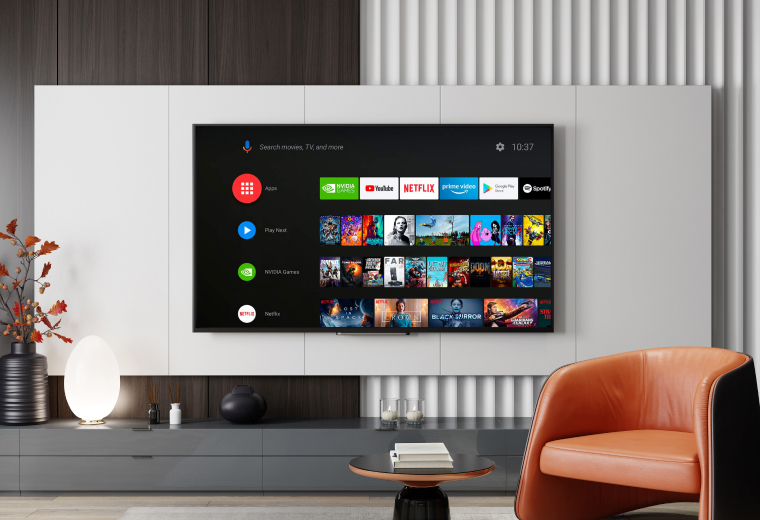
Android TV — одна из самых популярных операционных систем для умных телевизоров. С ней можно не только улучшить картинку, но и переписываться в соцсетях, просматривать любимый YouTube и новинки в онлайн-кинотеатрах, а также играть в игры и управлять умным домом. Мы нашли лучшие приложения для Android TV в 2021 году, которые сделают ваш домашний кинотеатр лучше.
Содержание
Как установить приложение на Android TV
Как загрузить приложения с компьютера или смартфона?
Как загрузить приложения с macOS?
Бесплатные приложения для Android TV
Платные приложения для Android TV
Как установить приложение на Android TV
Самый простой способ — найти в меню ярлык Play Market, зайти в магазин и выбрать список доступных приложений, которые можно напрямую установить на телевизор.
Если не нашли среди них ничего интересного, можно загрузить приложения через флешку. Для этого нужно сделать 5 действий:
- Cкачайте из интернета на компьютер архивный файл нужного приложения.
- Отформатируйте накопитель в формате FAT, чтобы не было ошибок, и создать на нём папку с любым названием.
- Перенесите в папку архив с установочным APK-файлом.
- Вставьте накопитель в телевизор, найти нужный файл и начать установку.
- Запустите программу.
Как загрузить лучшие приложения для Android-TV с компьютера или смартфона?
После установки вы сможете найти приложение в меню телевизора. Аналогично перекидывают фото или видео с компьютера или смартфона.
Важно подключить оба устройства к одной сети Wi-Fi и установить программу Send files to TV на каждом из них. Только тогда загрузятся приложения на Android TV.
Как загрузить приложения с macOS?
- Зайдите в раздел «Общий доступ» в системных настройках макбука и поставьте галочки напротив общего доступа к файлам и удалённого входа в систему.
- Откройте доступ всем пользователям.
- Запомните своё имя пользователя и IP-адрес вашего Mac.
- Откройте на телевизоре в Solid Explorer — нажмите на три точки в правом верхнем углу и перейдите в Storage Manager.
- Нажмите на плюс в правом нижнем углу и создайте безопасный FTP-сервер. Для этого укажите IP-адрес, имя пользователя и пароль от своего Mac и сохраните изменения.
Теперь все ваши файлы на Mac вы увидите на Android-TV, сможете их скопировать и установить на телевизоре. Оба устройства также нужно подключить к одной сети Wi-FI.
Читайте также:


